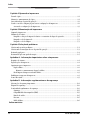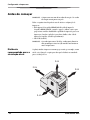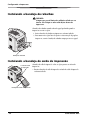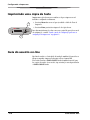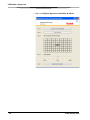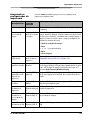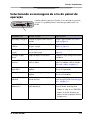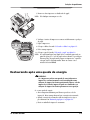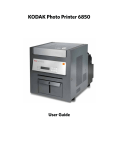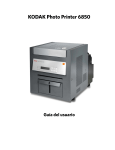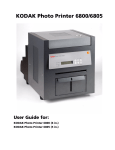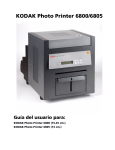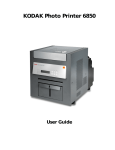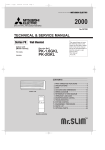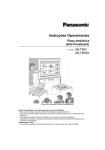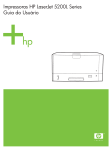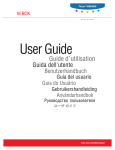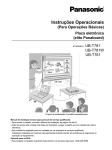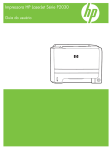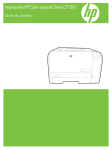Download Instalando o driver de impressora
Transcript
605 Photo Printer Guia do Usuário Frente 2 1 3 4 5 1. Entradas de ventilação 2. Fecho da tampa 3. Tampa superior 4. Painel de operação 5. Fenda de saída de impressão 6. Bandeja de saída de impressão 7. Bandeja de rebarbas 7 6 Traseira 8 8. Porta USB 9. Plaqueta de dados 10. Conector de força 11. Interruptor de energia 12. Porta do compartimento do papel 12 9 11 10 23 de abril de 2007 i Vista interna 1 2 3 4 1. Cabeçote de impressão térmica 2. Chapa do separador 3. Rolo de limpeza 4. Rolo de impressão Painel de operação ii 23 de abril de 2007 ÍNDICE Capítulo 1 Instalando o driver de impressora Instalando o driver de impressora ...................................................................................................................1-1 Impressão sem borda ......................................................................................................................................1-2 Personalizando as preferências de impressão ..................................................................................................1-2 Desinstalando a impressora e o driver de impressora......................................................................................1-3 Sistema operacional WINDOWS XP.............................................................................................................1-3 Sistema operacional WINDOWS VISTA........................................................................................................1-3 Capítulo 2 Configurando a impressora Conteúdo da embalagem..................................................................................................................................2-1 Antes de começar.............................................................................................................................................2-2 Distância recomendada para a circulação de ar.........................................................................................2-2 Removendo o material de embalagem..............................................................................................................2-3 Instalando a bandeja de rebarbas ....................................................................................................................2-4 Instalando a bandeja de saída de impressão ....................................................................................................2-4 Conectando os cabos .......................................................................................................................................2-5 Conectando o cabo de energia ...................................................................................................................2-5 Conectando o cabo USB .............................................................................................................................2-5 Colocando o ribbon .........................................................................................................................................2-6 Ligando a impressora.......................................................................................................................................2-7 Colocando o papel ...........................................................................................................................................2-8 Imprimindo uma cópia de teste .....................................................................................................................2-10 Guia do usuário on-line .................................................................................................................................2-10 Capítulo 3 Calibrando a impressora Instalando o utilitário de calibragem................................................................................................................3-1 Executando o utilitário de calibragem..............................................................................................................3-2 A partir do driver de impressora................................................................................................................3-2 A partir da área de trabalho do WINDOWS.................................................................................................3-3 Usando o utilitário de calibragem ....................................................................................................................3-3 Desinstalando o utilitário de calibragem ..........................................................................................................3-7 Sistema operacional WINDOWS XP.............................................................................................................3-7 Sistema operacional WINDOWS VISTA........................................................................................................3-7 23 de abril de 2007 iii Índice Capítulo 4 Operando a impressora Fazendo cópias ................................................................................................................................................4-1 Manuseio e armazenamento de cópias.............................................................................................................4-1 Luzes indicadoras do painel de operação.........................................................................................................4-2 Usando o modo de configuração para rever as configurações da impressora ..................................................4-2 Acessando as configurações da impressora................................................................................................4-3 Capítulo 5 Manutenção da impressora Limpando a impressora ...................................................................................................................................5-1 Manutenção de rotina ......................................................................................................................................5-1 Limpando o cabeçote de impressão térmica e a cantoneira da chapa do separador...................................5-2 Limpando o rolo de impressão ..................................................................................................................5-3 Limpando o rolo de limpeza ......................................................................................................................5-3 Capítulo 6 Solução de problemas Solucionando possíveis problemas...................................................................................................................6-1 Solucionando as mensagens de erro do painel de operação ............................................................................6-3 Retirando papel preso......................................................................................................................................6-4 Restaurando após uma queda de energia.........................................................................................................6-5 Apêndice A: Informações importantes sobre a impressora Requisitos do sistema.......................................................................................................................................A-1 Especificações da impressora ..........................................................................................................................A-1 Suprimentos para a impressora .......................................................................................................................A-2 Papel e ribbon ...........................................................................................................................................A-2 Manuseio e armazenamento de papel e ribbon ....................................................................................A-2 Kit de limpeza da impressora térmica Kodak..............................................................................................A-3 Embalagem e transporte da impressora ...........................................................................................................A-3 Como obter ajuda ............................................................................................................................................A-3 Apêndice B: Informações regulamentares e de segurança Informações de segurança importantes............................................................................................................B-1 Etiquetas de segurança.....................................................................................................................................B-2 Conformidade regulamentar e de segurança ....................................................................................................B-3 Segurança ..................................................................................................................................................B-3 Compatibilidade eletromagnética (EMC)....................................................................................................B-3 Emissão de ruídos......................................................................................................................................B-5 Descarte.....................................................................................................................................................B-5 RoHS da China ...........................................................................................................................................B-6 Índice remissivo iv 23 de abril de 2007 1 Instalando o driver de impressora O driver da impressora é o aplicativo que possibilita ao software operacional acessar os recursos da impressora. O driver da impressora 605 para sistemas operacionais WINDOWS XP/VISTA requer: Sistema operacional WINDOWS 2003 Server WINDOWS XP Home WINDOWS XP Professional WINDOWS XP Professional (x64) WINDOWS VISTA WINDOWS VISTA (x64) Service Pack SP1 SP2 SP2 SP1 Memória mínima 256 MB 128 MB 128 MB 256 MB 512 MB 512 MB O driver da impressora também requer uma porta USB funcional para comunicar-se com a impressora. A impressora é compatível com o protocolo USB 2.0. NOTA: Se seu equipamento aceita somente o protocolo USB 1.1, a comunicação com a impressora será mais lenta e poderá afetar os tempos de impressão. Instalando o driver de impressora IMPORTANTE: Você deverá ter privilégios de administrador para instalar o driver de impressora. NOTA: O instalador de driver remove automaticamente as versões mais antigas do driver da impressora 605. 1. Insira o CD que veio com a impressora na unidade de CD-ROM. O conteúdo do CD deverá ser inicializado automaticamente. Caso não seja inicializado, clique duas vezes no arquivo Kodak605.exe no diretório raiz do CD. 2. Selecione um idioma. 3. Clique em Software. NOTA: Antes de instalar o software, leia o arquivo Leiame do driver de impressora, que contém informações e atualizações importantes. 23 de abril de 2007 1-1 Instalando o driver de impressora 4. Clique em Driver de Impressora para iniciar o instalador. 5. Siga as instruções na tela para instalar o driver de impressora. Impressão sem borda Para imprimir sem borda, ajuste o tamanho da imagem conforme descrito a seguir: Tamanho da folha 10 x 15 cm (4 x 6 pol) 15 x 20 cm 6 x 8 pol Tamanho da imagem 10,4 x 15,5 cm (4,1 x 6,1 pol) ou 1240 x 1844 pixels 15,5 x 20,57 cm (6,1 x 8,1 pol) ou 1844 x 2434 pixels Para ajustar o tamanho, você pode: • Cortar ou redimensionar a imagem conforme os tamanhos de imagem listados acima. • Defina a escala em 103 por cento (usando a opção Propriedades/Avançado do driver da impressora). • Use a opção Ajustar à Escala se o seu aplicativo tiver esse recurso. Personalizando as preferências de impressão A caixa de diálogo Preferências de Impressão exibe opções para configurar a impressão. 1. Conforme o seu sistema operacional, faça o seguinte: WINDOWS VISTA WINDOWS XP Selecione Iniciar>Painel de Controle>Hardware e Sons>Impressora. Selecione Iniciar>Impressoras e Aparelhos de Fax. 2. Clique com o botão direito do mouse na sua impressora. 3. Selecione Preferências de Impressão. 4. Ajuste as preferências de impressão para a sua impressora. 1-2 23 de abril de 2007 Instalando o driver de impressora Desinstalando a impressora e o driver de impressora IMPORTANTE: Você deve ter privilégios de administrador para desinstalar a impressora e o driver de impressora. Sistema operacional WINDOWS XP 1. Selecione Iniciar>Impressoras e Aparelhos de Fax. A caixa de diálogo Impressoras e Aparelhos de Fax é exibida. 2. Clique com o botão direito do mouse na impressora que deseja remover e selecione Excluir. 3. Clique em Sim. 4. Para remover o software do driver de impressora: • Selecione Arquivo>Propriedades do Servidor. • Selecione Drivers. • Selecione o driver de impressora que deseja remover e clique em Remover. • Clique em Sim. • Clique em Fechar. Sistema operacional WINDOWS VISTA 1. Selecione Iniciar>Painel de Controle>Hardware e Sons>Impressora. A caixa de diálogo Impressoras é exibida. 2. Clique com o botão direito do mouse na impressora que deseja remover e selecione Excluir. 3. Clique com o botão direito do mouse na caixa de diálogo e selecione Executar como Administrador>Propriedades do Servidor. 4. Se a caixa de diálogo Controle de Contas de Usuários for exibida, clique em Continuar. 5. Para remover o software do driver de impressora: • Selecione Drivers. • Selecione o driver de impressora que deseja remover e clique em Remover.... • Selecione “Remover driver e pacote de driver”. • Clique em OK. • Clique em Sim. • Clique em Excluir. • Clique em OK. 23 de abril de 2007 1-3 2 Configurando a impressora Conteúdo da embalagem A impressora fotográfica KODAK 605 vem embalada com os seguintes itens: 1 8 2 7 3 4 6 5 1. Impressora 2. Kit de limpeza de impressora térmica KODAK 3. Bandeja de rebarbas (não instalada) 4. Bandeja de saída de impressão (não instalada) 5. Cabo de energia 6. Cabo USB 7. Encaixe de papel com engrenagens (verde) 8. Encaixe de papel sem engrenagens (preto) 9. Guia do usuário e CD do software não ilustrados (o Guia do usuário é fornecido em CD, não em formato impresso) 23 de abril de 2007 2-1 Configurando a impressora Antes de começar IMPORTANTE: A impressora vem com vários cabos de energia. Use o cabo de energia correto para o seu país. Tenha os seguintes itens disponíveis antes de iniciar a configuração da impressora: • Kit de impressão fotográfica KODAK 6800/4R ou Kit de impressão fotográfica KODAK 6800/6R, contendo o papel e o ribbon corretos para proporcionar a melhor durabilidade e qualidade de impressão para a sua impressora. Consulte o Apêndice A para obter detalhes sobre o Kit de impressão fotográfica (vendido separadamente). • Cabo USB (incluído). IMPORTANTE: O peso da impressora é de 18 kg, sendo a parte dianteira mais pesada que a traseira. Seja cauteloso ao levantar ou mover a impressora. Distância recomendada para a circulação de ar Se planeja instalar a impressora em um espaço restrito, por exemplo, em um móvel, veja a ilustração a seguir para saber qual a distância recomendada para a circulação de ar. 5 cm 5 cm 5 cm 5 cm 2-2 23 de abril de 2007 Configurando a impressora Removendo o material de embalagem Guarde a caixa e os encaixes de embalagem e use-os sempre que precisar reembalar e transportar a impressora. 1. Remova a fita adesiva da tampa superior e da porta do compartimento do papel. 2. Deslize o fecho da tampa em sua direção. IMPORTANTE: A tampa não abre além do ângulo de 90°. 3. Abra a tampa superior com cuidado. 4. Remova o material de embalagem. 23 de abril de 2007 2-3 Configurando a impressora Instalando a bandeja de rebarbas CUIDADO: A impressora possui lâminas de guilhotina afiadas no seu interior. Não coloque as mãos nem objetos dentro da impressora. A bandeja de rebarbas acumula sobras de papel produzidas quando a impressora recorta as cópias. 1. Insira a bandeja de rebarbas na impressora conforme indicado. 2. Para manter suas cópias livres de poeira e evitar retenção de papel na impressora, esvazie a bandeja de rebarbas sempre que trocar o papel. Bandeja de rebarbas Instalando a bandeja de saída de impressão Fenda de saída de impressão A bandeja de saída de impressão coleta as cópias prontas ao saírem da impressora. • Encaixe a bandeja de saída de impressão na fenda de saída de impressão conforme indicado. Bandeja de saída de impressão 2-4 23 de abril de 2007 Configurando a impressora Conectando os cabos IMPORTANTE: Instale o driver da impressora antes de conectar os cabos. Instale o software do driver da impressora antes de conectar os cabos. Consulte o Capítulo 1 Instalando o driver de impressora, para obter instruções. Conectando o cabo de energia Se você recebeu mais de um cabo de energia com a sua impressora, use o cabo de energia apropriado para o seu país. 1. Verifique se o interruptor de energia está desligado ( ). CUIDADO: A tomada de força deve ser aterrada. Uma tomada não aterrada pode causar incêndio, choque elétrico ou interferência e danos a dispositivos elétricos nas proximidades. 2. Conecte o cabo de energia ao conector de energia na parte de trás da impressora e a uma tomada aterrada. Conectando o cabo USB 1. Verifique se o interruptor de energia está desligado ( ). 2. Conecte o cabo USB que acompanha sua impressora ao conector USB na parte de trás da impressora e a um conector USB no computador. 23 de abril de 2007 2-5 Configurando a impressora Colocando o ribbon Tenha disponível um Kit de impressão fotográfica KODAK 6800/4R ou um Kit de impressão fotográfica KODAK 6800/6R. Esses kits contêm o ribbon do tamanho correto para a sua impressora. Consulte o Apêndice A para obter detalhes sobre os Kits de impressão fotográfica (vendidos separadamente). NOTA: As imagens permanecem no ribbon após a impressão. Se for necessário manter a confidencialidade do material, descarte o ribbon usado adequadamente. 1. Se precisar substituir o ribbon, remova o ribbon usado. 2. Coloque os dedos nos orifícios da proteção de plástico na extremidade do ribbon. Remova a proteção de plástico do ribbon. IMPORTANTE: Não remova a etiqueta do ribbon ainda. Etiqueta Proteção de plástico 3. Coloque a extremidade com o código de barras do carretel de alimentação no suporte do carretel à direita. 4. Coloque o lado esquerdo do carretel de alimentação no suporte à esquerda. 5. Ajuste o carretel de alimentação até que trave no suporte do carretel. 2-6 23 de abril de 2007 Configurando a impressora 6. Remova a etiqueta. Carretel de rebobinamento 7. Coloque o lado direito do carretel de rebobinamento no suporte à direita. 8. Coloque o lado esquerdo do carretel de rebobinamento no suporte à esquerda. 9. Ajuste o carretel de rebobinamento até que trave no suporte do carretel. IMPORTANTE: Folgas no ribbon podem causar retenção de papel. 10. Rode o carretel de alimentação para remover folgas no ribbon. 11. Feche a tampa superior. Ligando a impressora 1. Coloque o interruptor de energia na posição Ligado ( | ). No painel de operação, a luz laranja Power (Energia) se acende e a mensagem Ready (Pronta) aparece quando a impressora é inicializada. 2. Para desligar a impressora, pressione o interruptor de energia para a posição Desligado ( ). Ligado Desligado 23 de abril de 2007 2-7 Configurando a impressora Colocando o papel Tenha disponível um Kit de impressão fotográfica KODAK 6800/4R ou um Kit de impressão fotográfica KODAK 6800/6R. Esses kits contêm o papel do tamanho correto para a sua impressora. Consulte o Apêndice A para obter detalhes sobre os kits de impressão fotográfica (vendidos separadamente). 1. Verifique se o interruptor de energia da impressora está ligado ( | ). 2. Remova o plástico do novo rolo de papel. IMPORTANTE: Não remova a etiqueta do rolo de papel antes de o papel ser corretamente instalado na impressora. 3. Prenda os encaixes do papel nas extremidades do rolo de papel. a. Alinhe as alças do encaixe verde do papel com os entalhes no rolo de papel. b. Coloque o encaixe verde do papel no entalhe na extremidade do rolo de papel. c. Coloque o encaixe preto do papel no rolo de papel. NOTA: Alinhe as alças do encaixe verde do papel com os entalhes na extremidade esquerda do rolo de papel. Se os encaixes do papel não forem colocados corretamente, o rolo de papel não entrará na impressora. Encaixe de papel Entalhes Encaixe de papel Alças 4. Abra a porta do compartimento de papel. Porta do compartimento do papel 2-8 23 de abril de 2007 Configurando a impressora 5. Com cuidado, encaixe o rolo de papel nas fendas. Alinhe o encaixe com Etiqueta engrenagens (verde) com a fenda denteada (verde) na impressora. 6. Remova a etiqueta do rolo de papel. NOTA: Verifique se o papel desenrola a partir da parte de cima do rolo. Fenda 7. Insira o papel na fenda traseira da impressora até que o LED vermelho se apague e o LED verde se acenda. 8. Feche a porta do compartimento do papel. NOTA: O ribbon deve estar carregado na impressora para que o papel avance automaticamente. A impressora avança o papel, corta-o e descarrega 6 folhas em branco (cerca de 61 cm). Esse procedimento reduz a ocorrência de marcas de dedo ou outros danos nas cópias. Isso não reduz a capacidade de 750 impressões de 10 x 15 cm do rolo de papel. O painel de operação exibe a mensagem Ready (Pronta). IMPORTANTE: Para manter suas cópias livres de poeira e evitar retenção de papel na impressora, esvazie a bandeja de rebarbas sempre que trocar o papel. 9. Esvazie a bandeja de rebarbas e recoloque-a. 23 de abril de 2007 2-9 Configurando a impressora Imprimindo uma cópia de teste Imprima uma cópia de teste para certificar-se de que a impressora está instalada e configurada corretamente. 1 1. Pressione Menu duas vezes até que seja exibido o Modo de Teste de Impressão. 2. Pressione Enter para iniciar a impressão da cópia de teste. Para obter mais informações sobre como usar o painel de operação no modo de configuração, consulte "Usando o modo de configuração para rever as configurações da impressora" na página 4-2. 2 Guia do usuário on-line Este Guia do usuário e o Guia rápido de instalação também são fornecidos no CD que acompanha a impressora. Os guias estão no formato PDF. É necessário instalar o ADOBE ACROBAT Reader (também fornecido) para ler os guias do usuário. Se necessário, siga as instruções na tela para instalar o ADOBE ACROBAT Reader. 2-10 23 de abril de 2007 3 Calibrando a impressora O Utilitário de Calibragem KODAK (utilitário de calibragem) possibilita à impressora fotográfica KODAK 605 produzir cores melhores. A calibragem ajusta a resposta da impressora de forma que os valores específicos de entrada de dados produzam uma saída de cores com densidade específica. A impressora apresenta valores padrão de calibragem configurados na fábrica. Você pode configurar sua impressora e começar a imprimir imediatamente, sem precisar calibrá-la. Contudo, se não estiver satisfeito com as cores de suas cópias, siga os procedimentos neste capítulo para calibrar a impressora. Instalando o utilitário de calibragem IMPORTANTE: Você deverá ter privilégios de administrador para instalar o driver de impressora. 1. Insira o CD que veio com a impressora na unidade de CD-ROM. 2. 3. 4. 5. 23 de abril de 2007 O conteúdo do CD deverá ser inicializado automaticamente. Caso não seja inicializado, clique duas vezes no arquivo Kodak605.exe no diretório raiz do CD. Selecione um idioma. Clique em Software. Clique em Software de Calibragem para iniciar o instalador. Siga as instruções na tela para instalar o utilitário de calibragem. 3-1 Calibrando a impressora Executando o utilitário de calibragem A partir do driver de impressora 1. Conforme o seu sistema operacional, faça o seguinte: WINDOWS VISTA WINDOWS XP Selecione Iniciar>Painel de Controle>Hardware e Sons>Impressora. Selecione Iniciar>Impressoras e Aparelhos de Fax. 2. Clique em Impressora fotográfica KODAK 650. 3. Clique em Arquivo>Propriedades. 4. Clique na guia Calibragem da Impressora. 5. Clique em Utilitário de Calibragem Visual da Impressora Fotográfica KODAK... A caixa de diálogo Calibragem Visual KODAK será exibida. O nome da impressora e o papel carregado aparecerão no canto superior esquerdo da caixa de diálogo. 3-2 23 de abril de 2007 Calibrando a impressora A partir da área de trabalho do WINDOWS 1. Clique em Iniciar>Programas>Impressora Fotográfica KODAK>Utilitário de Calibragem da Impressora Fotográfica KODAK. NOTA: Se você possui mais de uma impressora Kodak que utiliza o Utilitário de Calibragem Visual para a calibragem, a seguinte caixa de diálogo será exibida. 2. Selecione a impressora que desejar calibrar e clique em OK. A caixa de diálogo Calibragem Visual KODAK será exibida. O nome da impressora e o papel carregado aparecerão no canto superior esquerdo da caixa de diálogo. Usando o utilitário de calibragem NOTA: Antes de usar o utilitário de calibragem, você deve familiarizar-se com o funcionamento da impressora. Calibre a impressora sempre que o equilíbrio de cores das cópias não apresentar um bom visual. Recomendamos também que a impressora seja calibrada após serviços de manutenção. IMPORTANTE: Ajustar a impressora com os padrões de fábrica retorna a calibragem da impressora a valores conhecidos. 23 de abril de 2007 3-3 Calibrando a impressora 1. Clique em Configurar Impressora com Padrão de Fábrica. 3-4 23 de abril de 2007 Calibrando a impressora 2. Clique em Imprimir Imagem de Teste. A impressora imprimirá uma cópia de teste. 23 de abril de 2007 3-5 Calibrando a impressora 3. Examine a cópia de teste efetuada pela impressora para determinar a área de cinza mais neutro e clique na área de amostra na tela do Utilitário de Calibragem que corresponda à área mais neutra na cópia de teste. IMPORTANTE: Execute somente a Etapa 4 se desejar ajustar as áreas de realces, conforme suas preferências. Após ajustar as áreas de realces, examine as cópias para certificar-se de que estejam como você deseja. 4. Mova o controle deslizante para ajustar as áreas de realces. IMPORTANTE: Se você selecionou uma área de amostra na Etapa 3 ou ajustou as áreas de realces na Etapa 4, deverá efetuar a Etapa 5. 5. Clique em Atualizar Calibragem da Impressora. O Utilitário de Calibragem calcula uma nova tabela de calibragem, a qual é enviada à impressora, e atualiza os ajustes que você aplicou nas áreas de realces. 6. Clique em Imprimir Imagem de Teste para efetuar outra cópia de teste para verificar os resultados da calibragem. 3-6 23 de abril de 2007 Calibrando a impressora NOTA: Execute as etapas de 3 a 6 até que a área de amostra cinza 25 seja a mais neutra. Desinstalando o utilitário de calibragem Sistema operacional WINDOWS XP 1. Selecione Iniciar>Configurações>Painel de Controle>Adicionar ou Remover Programas. 2. Selecione o aplicativo. 3. Selecione Remover. Sistema operacional WINDOWS VISTA 1. Selecione Iniciar>Painel de Controle>Programas>Desinstalar um programa. 2. Selecione o aplicativo. 3. Selecione Desinstalar. 23 de abril de 2007 3-7 4 Operando a impressora Fazendo cópias Para fazer cópias, são usados aplicativos de software de impressão fotográfica. Para obter informações sobre impressão específicas a um aplicativo, consulte o guia do usuário ou a Ajuda on-line do aplicativo de software. Manuseio e armazenamento de cópias Para obter os melhores resultados: • Lave as mãos para remover alimentos, oleosidade e impurezas. • Guarde as cópias em local seco e ventilado, livre de agentes químicos contaminantes. • Se por longos períodos, guarde as cópias a temperaturas abaixo de 25° C (72° F). • Guarde as cópias entre 30% e 50% de umidade relativa. • Evite a exposição a fontes de luz de alta intensidade, particularmente luz fluorescente e luz solar, que apresentam alta radiação ultravioleta. • Evite a exposição a materiais em vinil (itens feitos de policloreto de vinila, PVC) e a plásticos que contenham plasticizadores. Se você usa saquinhos transparentes, certifique-se de que não sejam feitos com material PVC. 23 de abril de 2007 4-1 Operando a impressora Luzes indicadoras do painel de operação Luz Cor Status da impressora Power Laranja (Energia) A impressora está ligada. Ready (Pronta) Verde A impressora está pronta para imprimir cópias fotográficas. Error (Erro) Vermelho Ocorreu um erro. Veja a mensagem no painel de operação e consulte “Solucionando as mensagens de erro do painel de operação” na página 6-3. Usando o modo de configuração para rever as configurações da impressora Use o painel de operação para rever as configurações da impressora no modo de configuração. Configurações da impressora são mostradas aqui 1, 2 3 4 5 1. Pressione Menu para entrar no modo de configuração. 2. Pressione Menu repetidamente para percorrer as configurações da impressora. 3. Pressione +/- para percorrer as opções. 4. Pressione Enter para iniciar uma ação ou aceitar uma alteração. 5. Pressione Clear (Limpar) para sair do modo de configuração. 4-2 23 de abril de 2007 Operando a impressora Acessando as configurações da impressora Pressione Menu repetidamente para percorrer as configurações da impressora na seguinte ordem. Configuração da impressora Exibição no painel de operação Ação requerida Impressora pronta Ready (Pronta) Nenhuma. A impressora está ligada e pronta para imprimir cópias fotográficas. Alterando o modo de economia de energia Energy Save Mode (Modo de economia de energia) Pressione Enter para ativar/desativar o modo de economia de energia. O padrão é desligado. Se ligado, a impressora entra no modo de espera após 30 minutos, consumindo menos energia. Quando a impressora entra no modo de espera, o tempo para impressão da primeira foto aumenta. Pressione: • Modo de economia de energia • Enter • “+” ou “-” para ativar/desativar • Enter • Clear (Limpar) Imprimindo uma cópia de teste Test Print Mode (Modo de Teste de Impressão) Pressione Enter para imprimir a cópia de teste. Consulte "Imprimindo uma cópia de teste" na página 2-10. Verifique o Remain = XXX/YYY suprimento da mídia (Restante) Nenhuma. XXX representa quantas cópias podem ser impressas com o rolo de papel instalado. YYY representa a quantidade total de cópias com o rolo de papel. O contador é reiniciado toda vez que você pressiona Paper Rewind (Rebobinar Papel). Verificando a quantidade total de impressão na impressora Nenhuma. XXXXXX representa a quantidade total de cópias impressas desde que a impressora foi fabricada. Esse contador não pode ser zerado. Printed = XXXXXX (Impressa) Verificando o status Donor = XXX[%] do ribbon (Ribbon) Nenhuma. XXX[%] representa a porcentagem do ribbon instalado disponível para imprimir cópias. Verificando a versão Main Firm = XX . Nenhuma. XX . YY representa o número de versão do firmware de do firmware da (Firmware Principal) controle da impressora. impressora YY Verificando a versão DSP Firm = XX . do firmware de (Firmware DSP) YY processamento de imagens Nenhuma. XX . YY representa o número de versão do firmware de processamento de imagens. Verificando a versão USB Firm = XX . do firmware do USB (Firmware USB) YY Nenhuma. XX . YY representa o número de versão do firmware do USB. 23 de abril de 2007 4-3 Operando a impressora Configuração da impressora Exibição no painel de operação Verificando a versão TABLE Firm = XX . da tabela (TABLE) (Firmware TABLE) de parâmetros de YY impressão Alterando o tempo de espera 4-4 Ação requerida Nenhuma. XX . YY representa o número de versão da tabela de parâmetros de impressão. Wait Time (Tempo de Pressione Enter para alterar o tempo de espera entre 0 e 100 espera) segundos. O padrão é 1 segundo. Isso se aplica somente ao imprimir cópias 4R usando ribbon 6R. Tempo de espera é o tempo que a impressora aguarda antes de iniciar a impressão após receber uma cópia 4R. Isso permite à impressora receber uma segunda cópia 4R que será impressa juntamente com a primeira cópia 4R. Assim, o tempo de impressão diminui ao imprimir várias cópias 4R usando ribbon 6R. Pressione: • Tempo de espera • Enter • “+” ou “-” para alterar o valor • Enter • Clear (Limpar) 23 de abril de 2007 5 Manutenção da impressora Para garantir o bom desempenho da impressora e cópias de alta qualidade, mantenha a impressora fotográfica KODAK 605 e o espaço ao redor limpos e sem poeira. Limpando a impressora Limpe regularmente o exterior da impressora e os filtros de ventilação, de modo a eliminar o acúmulo de pó e impedir a entrada de detritos no interior da impressora. CUIDADO: Nunca use produtos abrasivos ou químicos fortes para limpar os componentes da impressora. Não permita que objetos estranhos ou líquidos entrem na impressora. Isso pode causar choque elétrico ou incêndio. Se qualquer objeto estranho cair dentro da impressora, desligue-a imediatamente, remova o cabo de energia e entre em contato com um representante técnico da KODAK. 1. Limpe o exterior da impressora, a bandeja de saída de impressão e a bandeja de rebarbas com um pano úmido e sem fiapos. 2. Aspire os filtros de ventilação para remover o pó. Manutenção de rotina Para manter a boa qualidade das cópias: 1. Limpe mensalmente o rolo de impressão usando as esponjas com álcool incluídas no Kit de limpeza de impressora térmica KODAK. 2. Limpe o cabeçote de impressão térmica apenas se instruído por um representante técnico da Kodak. Não inclua o cabeçote de impressão térmica na sua programação mensal de limpeza. NOTA: Se houver papel e/ou ribbon na impressora, retire-os antes de executar qualquer procedimento de manutenção. 23 de abril de 2007 5-1 Manutenção da impressora CUIDADO: O álcool é um líquido inflamável. Pode causar irritação aos olhos e ressecamento da pele. O contato prolongado ou freqüente com a pele pode causar secura, rachaduras ou irritação. Lave as mãos com água e sabão após os procedimentos de manutenção e o uso de esponjas com álcool. Para obter mais informações, consulte as Fichas de Informação de Segurança do Produto Químico (FISPQs) Para obter informações sobre saúde e questões pertinentes nos EUA, telefone para 585-722-5151. Fora dos EUA, entre em contato com o representante técnico da Kodak da sua região. Para obter informações sobre questões ambientais relacionadas aos produtos Kodak, entre em contato com a Kodak pelo telefone 1-800-242-2424. Limpando o cabeçote de impressão térmica e a cantoneira da chapa do separador IMPORTANTE: Execute este procedimento somente se orientado para fazê-lo pela assistência técnica Kodak. 1. Verifique se o interruptor de energia está desligado ( ). 2. Abra a tampa superior. CUIDADO: O cabeçote térmico fica extremamente quente durante a operação normal. Aguarde cerca de cinco minutos para começar a limpeza do cabeçote após abrir a tampa superior. Marcas de dedo podem danificar o cabeçote térmico, o qual se assemelha a uma barra de vidro. Nunca toque no cabeçote com a mão ou os dedos desprotegidos. 3. Retire a nova esponja com álcool da embalagem. Passe-a ao longo de Cabeçote de impressão térmica 5-2 toda a extensão do cabeçote térmico, em uma única direção. Ao limpar o cabeçote térmico: – Exerça uma pressão firme e uniforme. – Efetue três passadas ao longo do cabeçote da impressora térmica. – A cada passada, utilize uma parte limpa da esponja. – Use uma nova esponja com álcool para limpar as extremidades da cantoneira do separador. 23 de abril de 2007 Manutenção da impressora Limpando o rolo de impressão Rolo de impressão 1. Retire a esponja com álcool da embalagem. Limpe a parte emborrachada do rolo de impressão com a esponja. 2. Gire o rolo para limpar toda a superfície. 3. Deixe o álcool secar completamente (cerca de 5 minutos) antes de reiniciar a impressão. 4. Feche a tampa superior. Limpando o rolo de limpeza É essencial manter o rolo de limpeza limpo para evitar que partículas de sujeira sejam depositadas nas cópias e para manter a perfeita operação da impressora. 1. Retire a esponja com álcool da embalagem. Limpe a parte emborrachada do rolo com a esponja. Rolo de limpeza 2. Deixe o álcool secar completamente (cerca de 5 minutos) antes de reiniciar a impressão. 3. Feche a tampa superior. 23 de abril de 2007 5-3 6 Solução de problemas Solucionando possíveis problemas Problema Descrição ou causa Solução possível Retenção de papel; luz de erro acesa, impressora não funciona O papel está preso na impressora. Retire o papel preso. Consulte "Retirando papel preso" na página 6-4. Cópias apresentam riscos verticais O cabeçote térmico está sujo. Se orientado pela assistência técnica Kodak, limpe o cabeçote de impressão térmica. Consulte "Limpando o cabeçote de impressão térmica e a cantoneira da chapa do separador" na página 5-2. Cópias apresentam riscos compostos de pequenos pontos O rolo de impressão está sujo. Limpe os rolos de limpeza. Consulte "Limpando o rolo de impressão" na página 5-3. O tamanho de impressão ou a proporção não é o esperado O arquivo de imagem ou as opções de impressão precisam ser ajustados no aplicativo de software de impressão fotográfica. 23 de abril de 2007 No aplicativo de software de impressão fotográfica: • Use a opção Ajustar à Página ou Recortar (se disponíveis). • Ajuste o tamanho de imagem correspondente ao tamanho de papel. • Verifique se as configurações de Retrato e Paisagem correspondem ao sentido da imagem. • Para obter mais informações, consulte a Ajuda do software de impressão fotográfica. NOTA: Não é necessário ajustar a resolução da imagem (dpi) para que corresponda à resolução da impressora. O driver da impressora ajusta automaticamente a imagem para que corresponda à resolução da impressora. 6-1 Solução de problemas Problema Descrição ou causa Solução possível Ocorrem erros de insuficiência de memória no computador após imprimir uma grande quantidade de cópias A memória RAM e/ou a memória cache do disco do computador está baixa. Isso acontece quando você gira, ajusta ou retoca imagens de alta resolução (> 72 dpi). • Diminua a quantidade de imagens abertas ao mesmo tempo. • Apague o conteúdo da área de transferência regularmente. • Feche todos os aplicativos, exceto o aplicativo de software de impressão fotográfica. • Consulte a Ajuda do aplicativo de software de impressão fotográfica para obter dicas sobre como otimizar o uso da memória. • Consulte a página A1 para saber quais os requisitos de sistema. 6-2 23 de abril de 2007 Solução de problemas Solucionando as mensagens de erro do painel de operação Consulte a tabela a seguir para solucionar os erros mostrados no painel de operação. Se o problema persistir, contate um representante técnico da Kodak. Mensagem de erro Descrição ou causa Solução possível Paper Empty (Sem papel) A entrada de papel está vazia ou não foi instalada. Coloque o papel. Consulte "Colocando o papel" na página 2-8. Check Ribbon (Verifique o ribbon) O ribbon está vazio, não foi carregado ou está preso ao papel. Coloque o ribbon. Consulte "Colocando o ribbon" na página 2-6. Check Paper (Verifique o papel) O papel está preso na impressora ou na área de saída do papel. Consulte "Retirando papel preso" na página 6-4. Cover Open (Tampa aberta) A tampa da impressora está aberta. Certifique-se de que a tampa esteja fechada com firmeza. Incorrect Ribbon (ribbon A impressora não consegue ler o código de Verifique se o ribbon tem um código de incorreto) barras no ribbon. barras e/ou substitua o ribbon. Consulte "Colocando o ribbon" na página 2-6. Warming Up (Aquecendo) A impressora está se aquecendo antes de imprimir. Aguarde até que a impressora finalize o processo de aquecimento. Cooling (Resfriando) A impressora está quente demais para imprimir. Aguarde até que a impressora finalize o processo de resfriamento. Cutter jam (Retenção da guilhotina) A guilhotina não se moveu completamente Verifique se há papel preso na área de para um dos lados. trajeto do papel. Consulte "Retirando papel preso" na página 6-4. Service XX.YY.ZZ (Manutenção) A impressora apresenta um problema que Entre em contato com um representante requer manutenção. técnico da Kodak. Tenha disponível: • Número do código de erro (XX.YY.ZZ). • Número do modelo da impressora e número de série (na plaqueta de dados da impressora) 23 de abril de 2007 6-3 Solução de problemas Retirando papel preso 1. Mantenha pressionado Paper Rewind (Rebobinar Papel) até que apareça a mensagem Paper Empty (Sem Papel). 2. Assim que a mensagem Paper Empty (Sem Papel) aparecer: – – – – Abra a porta do compartimento de papel. Remova as áreas impressas ou danificadas do papel. Coloque o papel. Consulte "Colocando o papel" na página 2-8. Se a mensagem Ready (Pronta) for exibida no painel de operação, o papel preso foi liberado. 3. Se a mensagem Paper Jam (Papel Preso) continua a ser exibida no painel de operação: – Desligue a impressora. – Abra a porta do compartimento de papel. – Abra a tampa superior. – Remova o ribbon da impressora. Desligado 4. Rebobine o papel manualmente no rolo. CUIDADO: Atenção para não danificar a impressora. Não puxe o papel com violência. 6-4 23 de abril de 2007 Solução de problemas 5. Remova as áreas impressas ou danificadas do papel. NOTA: Não danifique nem marque os rolos. 6. Verifique o interior da impressora e remova cuidadosamente os pedaços de papel. 7. Ligue a impressora. 8. Coloque o ribbon. Consulte "Colocando o ribbon" na página 2-6. 9. Feche a tampa superior. 10. Coloque o papel. Consulte "Colocando o papel" na página 2-8. NOTA: Se a mensagem Paper Jam (Papel Preso) continuar aparecendo no painel de operação e o rolo de papel estiver acabando, é possível que haja um pedaço de papel muito pequeno na impressora, a qual não consegue ejetá-lo automaticamente. Entre em contato com a assistência técnica KODAK. Restaurando após uma queda de energia CUIDADO: Se a impressora sofrer uma queda de energia durante a impressão, seu funcionamento será interrompido com o cabeçote de impressão térmica posicionado sobre o rolo de impressão. O rolo de impressão pode ser danificado se o cabeçote de impressão térmica permanecer nesta posição. Se ocorrer queda de energia: 1. Abra a tampa imediatamente para liberar a pressão no rolo de impressão. Deixe a tampa aberta até que a energia seja restaurada. 2. Quando a energia for restaurada, reinicie a impressora e siga os procedimentos em "Retirando papel preso" na página 6-4. 3. Envie seu trabalho de impressão novamente. 23 de abril de 2007 6-5 Solução de problemas 6-6 23 de abril de 2007 Apêndice A: Informações importantes sobre a impressora Requisitos do sistema • Computador com sistema operacional MICROSOFT WINDOWS XP, WINDOWS 2003 Server, WINDOWS VISTA • Microprocessador 1.0 GHz Celeron, mínimo • Os requisitos mínimos de memória são determinados pelo seu sistema operacional (consulte a tabela na página 1-1) • 200 MB de espaço disponível no disco rígido, mínimo • Dispositivo host compatível com USB 2.0 de alta velocidade Especificações da impressora Dimensões Largura Profundidade Altura Peso (sem ribbon nem papel) 18 kg Ambiente operacional 15 a 35° C (59 a 95° F) 20 a 80% Temperatura Umidade relativa Voltagem/freqüência (detecção automática de faixas fixas) 100 V a 240 V / 48 Hz a 62 Hz Consumo de energia 5,0 Amps a 100 V AC ou 2,5 Amps a 240 V AC (máximo) • 10 x 15 cm (4 x 6 pol) sem borda • 13 x 18 cm (5 x 7 pol) com borda • 15 x 20 cm (6 x 8 pol) sem borda Tamanho de cópia 23 de abril de 2007 44,1 cm 64,1 cm 48,3 cm A-1 Informações importantes sobre a impressora Suprimentos para a impressora Papel e ribbon Os kits de papel fotográfico contêm as mídias corretas (rolo de papel e ribbon) para o modelo da sua impressora. Os kits de impressão fotográfica são vendidos separadamente. IMPORTANTE: Para obter os melhores resultados, substitua o papel e o ribbon ao mesmo tempo. Ribbons usados podem ser descartados em aterros. Não recicle ribbons usados. Kit de impressão fotográfica KODAK 6800/ 4R Código de catálogo Especificações de armazenamento Capacidade Largura do papel e do ribbon Comprimento do ribbon 182-0547 30 °C ou inferior 60% de umidade relativa ou inferior 750 impressões, papel e ribbon* 15 cm (6 pol.) 10 cm (4 pol.) Kit de impressão fotográfica KODAK 6800/ 6R Código de catálogo Especificações de armazenamento Capacidade* Largura do papel e do ribbon Comprimento do ribbon 169-6418 30 °C ou inferior 60% de umidade relativa ou inferior 750 - cópias de 10 x 15 cm, papel e ribbon** ou 375 - cópias de 15 x 20 cm, papel e ribbon** 15 cm (6 pol) 20 cm (8 pol) * Os rolos de papel e ribbon contêm material suficiente para produzir as quantidades determinadas. Imprimir cópias mistas nos tamanhos 10 x 15 cm (4 x 6 pol) e 15 x 20 cm (6 x 8 pol) produzirá menos fotos por rolo. ** O rolo de papel possui uma pequena quantidade de papel adicional nas bordas de ataque e de fuga. Manuseio e armazenamento de papel e ribbon A-2 Para obter cópias da melhor qualidade, manuseie e armazene o papel e o ribbon com cuidado: • Para evitar marcas de dedo, manuseie o ribbon pelas extremidades do carretel. Não toque no ribbon. Não toque no lado brilhante do papel. • Armazene o papel e o ribbon longe da luz solar direta. 23 de abril de 2007 Informações importantes sobre a impressora Kit de limpeza da impressora térmica Kodak Use o Kit de limpeza de impressora térmica KODAK ao realizar a manutenção de rotina da impressora (consulte a página 5-1). A sua impressora vem com um Kit de limpeza de impressora térmica. Kit de limpeza de impressora térmica KODAK Código de catálogo 172-1117 Conteúdo Esponjas com álcool embaladas separadamente (10) CUIDADO: O álcool é um líquido inflamável. Pode causar irritação aos olhos e ressecamento da pele. Lave as mãos com água e sabão após os procedimentos de manutenção e o uso de esponjas com álcool. Embalagem e transporte da impressora ADVERTÊNCIA: Ad tê i da impressora com o papel e o ribbon O transporte instalados pode danificar a impressora. 1. Remova o papel e o ribbon da impressora. 2. Reinstale o material de embalagem (consulte a página 2-3). 3. Recoloque a impressora na embalagem original. Consulte as instruções de embalagem/desembalagem na caixa. Como obter ajuda Você pode obter ajuda sobre a impressora: • na seção Solucionando problemas, neste guia do usuário, Capítulo 6. • com um representante técnico da Kodak. 23 de abril de 2007 A-3 Apêndice B: Informações regulamentares e de segurança Informações de segurança importantes CUIDADO: O uso de controles, ajustes ou procedimentos diferentes dos especificados neste guia do usuário pode provocar lesões e/ou danificar à impressora. • A tomada de força deve ser fácil de acessar e estar próxima à impressora. • Posicione o cabo de energia de forma a evitar tropeções e desconexão. • Não deixe o cabo entrar em contato com superfícies quentes. • A tomada de força deve ser aterrada. Uma tomada não aterrada pode causar incêndio, choque elétrico ou interferência e danos a dispositivos elétricos nas proximidades. • Use apenas o cabo de energia fornecido com a sua impressora. • Não use cabos danificados para operar a impressora. • Sempre desconecte o cabo de energia da impressora antes de efetuar a limpeza ou se a impressora não estiver em uso. • Se a impressora sofrer danos ou for derrubada, solicite o serviço de um técnico qualificado antes de recolocar a impressora em operação. • Não bloqueie os filtros de ventilação no móvel da impressora. • Não exponha a impressora a umidade ou água. • Não permita que objetos estranhos ou líquidos entrem na impressora. Isso pode causar choque elétrico ou incêndio. • O cabeçote térmico fica extremamente quente durante a operação normal. Não toque nela. • As esponjas com álcool são usadas para limpar o cabeçote de impressão térmica e outros componentes internos da impressora. Para obter informações sobre saúde, segurança e meio ambiente nos EUA, telefone para 585-722-5151. Fora dos EUA, entre em contato com o representante técnico da Kodak da sua região. 23 de abril de 2007 B-1 Informações regulamentares e de segurança Etiquetas de segurança Fique atento às informações importantes de segurança que estão afixadas à impressora. P/N 2J5451 1641132182 CUIDADO: SUPERFÍCIE QUENTE Feche a tampa com cuidado, para evitar queimaduras. P/N 2J5452 1641132183 CUIDADO: OBJETOS PONTIAGUDOS As extremidades metálicas da impressora podem ser cortantes. P/N 2J5439 1641132233 CUIDADO: LÂMINAS CORTANTES A impressora possui lâminas de guilhotina afiadas no seu interior. Não coloque as mãos nem objetos dentro da impressora. Esta etiqueta está afixada atrás da bandeja de rebarbas. B-2 23 de abril de 2007 Informações regulamentares e de segurança Conformidade regulamentar e de segurança Segurança Em conformidade com a UL 60950-1:2003 CAN/CSA C22.2 Nº 60950-1-03 EN 60950-1:2001 IEC 60950-1:2001 Testado para sistemas elétricos de IT na Noruega (240 V, fase a fase) Compatibilidade eletromagnética (EMC) NOTA: Este equipamento foi testado e aprovado segundo os critérios estabelecidos para dispositivos digitais da Classe A, em conformidade com a parte 15 das normas da FCC. Esses critérios têm a finalidade de assegurar um nível adequado de proteção contra interferências quando o equipamento é usado em uma instalação comercial. Este equipamento gera, utiliza e pode emitir energia de freqüência de rádio e, se não for instalado e utilizado de acordo com as instruções, pode provocar interferências à comunicação por rádio. A operação deste equipamento em área residencial pode causar interferências. Neste caso, o usuário deverá corrigir a interferência por sua própria conta. Este equipamento digital Classe A está em conformidade com a norma canadense ICES-003. Cet appareil numérique de la classe A est conforme à la norme NMB-003 du Canada. Os requisitos da diretiva EMC 89/336/EEC foram atendidos em conformidade com: • EN 55022: 1998+A1: 2000+A2: 2003 Classe A • EN 61000-3-2: 2000+A2: 2005 Classe A • EN 61000-3-3: 1995+A1: 2001+A2: 2005 • EN 55024: 1998+A1: 2001+A2: 2003 – EN 61000-4-2 ESD – Imunidade a interferências por radiação EN 61000-4-3 – Transitórios elétricos rápidos EN 61000-4-4 – Variação EN 61000-4-5 – Imunidade a interferências por condução EN 61000-4-6 – EN 61000-4-8 – Quedas e interrupções de tensão EN 61000-4-11 23 de abril de 2007 B-3 Informações regulamentares e de segurança CUIDADO: Este é um produto de classe A. Em um ambiente doméstico este produto pode causar interferência em rádio; neste caso o usuário deverá tomar as medidas adequadas. “Alterações e modificações executadas sem a aprovação expressa emitida pela parte responsável pela conformidade poderá anular a autorização de operação do equipamento pelo usuário.” Instale e use o equipamento de acordo com o manual de instruções. B-4 23 de abril de 2007 Informações regulamentares e de segurança Emissão de ruídos O valor de emissão de ruídos em relação ao posicionamento do operador é inferior a 70 dB(A).* * Valor médio especificado de acordo com a JIS Z8731 Descarte Este produto contém uma pequena quantidade de chumbo nas soldas das placas de circuito. O descarte desse material deve respeitar as normas ambientais. Para obter mais informações sobre descarte e reciclagem, entre em contato com as autoridades locais. Nos EUA, consulte o website da Electronic Industries Alliance em www.eiae.org. Em países da Comunidade Européia, este símbolo indica que o último usuário a descartar este produto deverá depositá-lo em local apropriado para recuperação e reciclagem. Entre em contato com um representante KODAK da sua região ou visite www.kodak.com/go/recycle para obter mais informações sobre os programas de coleta e recuperação disponíveis para este produto. 23 de abril de 2007 B-5 Informações regulamentares e de segurança RoHS da China Tempo de uso e proteção ambiental (EPUP) Na China, este número indica o período de tempo esperado (em anos) durante o qual nenhuma substância nociva presente no produto deve ser liberada de forma a causar risco à saúde humana, à propriedade ou ao meio ambiente. Esse valor é determinado com base no uso normal de um produto conforme descrito nas instruções de operação. Tabela de nomes e concentrações de substâncias perigosas Nome do modelo: Impressora fotográfica KODAK 650 B-6 23 de abril de 2007 Índice remissivo A advertência, etiquetas, B-2 ajuda sobre a impressora assistência técnica, A-3 armazenamento cópias, 4-1 ribbon, A-2 Assistência técnica KODAK contato, B-1 assistência técnica KODAK contato, 5-1—5-2 Colocando, 2-8 conectando cabos, 2-5 conector USB, 2-5 configurando a impressora, 2-1—2-10 conformidade de radiofreqüência, B-3 conteúdo da embalagem, 2-1 cópia de teste, imprimindo, 2-10 cópias fazendo, 4-1 manuseio e armazenamento, 4-1 tamanhos, 1-2 B bandeja de rebarbas, 2-1 instalando, 2-4 limpeza, 5-1 bandeja de saída de impressão, 2-1 instalando, 2-4 limpeza, 5-1 D descarte, impressora, B-5 desembalar, 2-3 desinstalando driver da impressora, 1-3 diretiva EMC, conformidade, B-3 driver da impressora desinstalando, 1-3 instalando, 1-1 C cabeçote de impressão térmica limpeza, 5-1, 5-2, 6-1 cabo conectando, 2-5 energia, 2-1—2-2, 2-5 posição, B-1 USB, 2-1 cabo USB, 2-1 conectando, 2-5 calibrar a impressora, 3-1 cantoneira da chapa do separador, limpeza, 5-2 carretel de alimentação, 2-6 carretel de rebobinamento, 2-7 circulação de ar, 2-2 código de barras, ribbon, 2-6 colocação papel, 2-8—2-9 ribbon, 2-6—2-7 23 de abril de 2007 E Electronic Industries Alliance, B-5 embalagem, conteúdo, 2-1 embalando a impressora, A-3 encaixes do papel, 2-1, 2-8 encomenda de suprimentos, A-2 energia cabo, 2-1—2-2, 2-5 posição, B-1 interrupção, restabelecendo, 6-5 ligando, 2-7 requisitos, A-1 entradas de circulação de ar, 2-2 especificações impressora, A-1 papel e ribbon, A-2 especificações de emissão de ruídos, B-5 I-1 Índice remissivo etiqueta papel removendo, 2-9 ribbon, 2-7 rolo de papel, 2-8 F Fichas de Informação de Segurança do Produto Químico (FISPQs), 5-1 filtros de ventilação bloqueando, B-1 limpeza, 5-1 G guia do usuário on-line, 2-1, 2-10 I impressora calibrando, 3-1 configurações, 4-2 configurando, 2-1—2-10 especificações, A-1 informações regulamentares, B-1 instruções de embalagem, A-3 limpeza, 5-1 operação, 4-1 preferências, personalizando, 1-2 reembalando, A-3 transporte, A-3 impressora, consumo de energia, A-1 impressora, dimensões, A-1 Impressora, peso, A-1 impressora, requisitos ambientais, A-1 imprimindo cópia de teste, 4-3 fazendo cópias, 4-1 instalando driver da impressora, 1-1 papel, 2-8—2-9 ribbon, 2-6—2-7 interruptor de energia, 2-7 I-2 K Kit de impressão fotográfica KODAK, 2-6, 2-8, A-2 capacidade, A-2 código de catálogo, A-2 conteúdo, A-2 Kit de limpeza de impressora térmica KODAK, 2-1, A-3 código de catálogo, A-3 conteúdo, A-3 Kit de manutenção de impressora térmica KODAK, 5-1 L limpeza rolos de limpeza, 5-3 M manuseio cópias, 4-1 papel, A-2 ribbon, A-2 manutenção Kit de limpeza de impressora térmica KODAK, A-3 rolos de limpeza, 5-3 rotina, 5-1 manutenção da impressora, 5-1 material de embalagem, 2-3 mensagem Ready (Pronta), painel de operação, 4-3, 4-4 mensagens de erro painel de operação, 6-3 modo de configuração, 4-2 P painel de operação configurações da impressora, 4-3 imprimindo uma cópia de teste, 4-3 luzes, 4-2 mensagem Ready (Pronta), 4-3, 4-4 mensagens de erro, 6-3 modo de configuração, 4-3 papel colocação, 2-8—2-9 especificações, A-2 manuseio e armazenamento, A-2 pedido, A-2 papel, encaixes, 2-1, 2-8 papel, retenção desobstruindo, 6-3 pedido de suprimentos, A-2 23 de abril de 2007 Índice remissivo R reciclagem, impressora, B-5 removendo, 2-3 requisitos do sistema, A-1 retenção de papel, desobstruindo, 6-4 retirando papel preso, 6-4 ribbon código de barras, 2-6 colocação, 2-6—2-7, 6-3 especificações, A-2 manuseio e armazenamento, A-2 pedido, A-2 substituição, 2-6 rolo de impressão limpeza, 5-1 rolos de limpeza, limpeza, 5-3 status do papel, verificando, 4-3 status do ribbon, verificando, 4-3 suprimentos, impressora, A-2 S saída de energia da impressora, B-1 segurança conformidade, B-3 etiquetas de advertência, B-2 localização, B-2 software desinstalando driver da impressora, 1-3 instalando driver da impressora, 1-1 solução de problemas interruptor de energia, 6-5 mensagens de erro, painel de operação, 6-3 retirando papel preso, 6-4 V verificando status do papel, 4-3 status do ribbon, 4-3 23 de abril de 2007 T tamanhos de impressão, 1-2, A-1 temperatura especificações da impressora, A-1 especificações do papel e do ribbon, A-2 transportando a impressora, A-3 U umidade especificações da impressora, A-1 especificações do papel e do ribbon, A-2 utilitário de calibragem, 3-3 W WINDOWS VISTA, 1-1, 1-2, 3-2 WINDOWS XP, 1-1, A-1 WINDOWS XP Professional, 1-1 WINDOWS XP Professional x64, 1-1 I-3 Eastman Kodak Company 343 State Street Rochester, NY 14650 U.S.A. © Kodak, 2007. TM: Kodak. All rights reserved. P/N 4J5239_pt-br